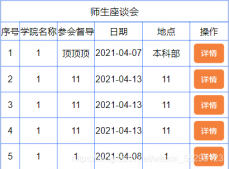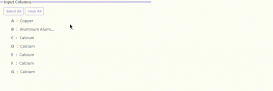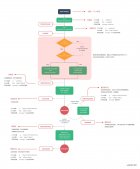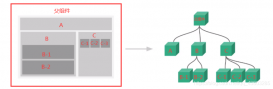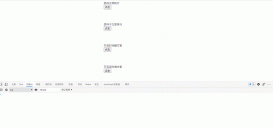效果
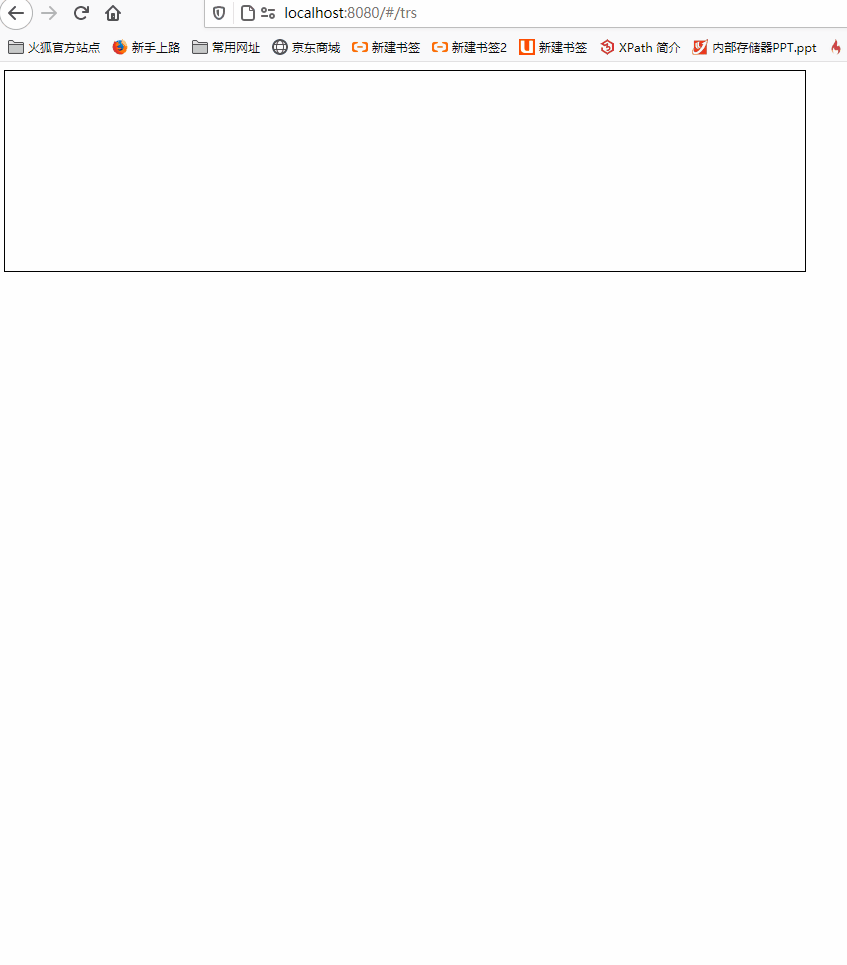
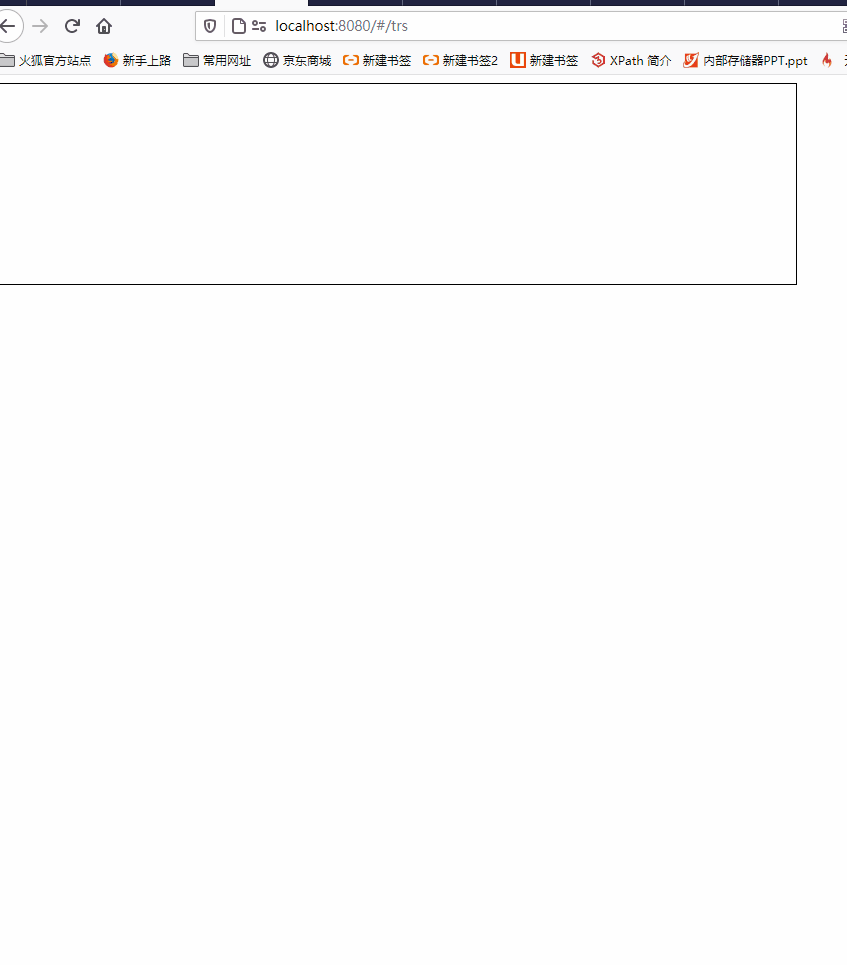
若使用 请自行优化代码和样式
不显示图片/播放视频音频代码如下
|
1
2
3
4
5
6
7
8
9
10
11
12
13
14
15
16
17
18
19
20
21
22
23
24
25
26
27
28
29
30
31
32
33
34
35
36
37
38
39
40
41
42
43
44
45
46
47
48
49
50
51
52
53
54
55
56
57
58
59
60
61
62
63
64
65
66
67
68
69
70
71
72
73
74
75
76
77
78
79
80
81
82
83
84
85
86
87
|
<template> <div> <div v-on:dragover="tts" v-on:drop="ttrs" style="width: 800px;height: 200px;border: 1px solid black;font-size: 40px;line-height: 200px"> {{dt}} </div> <div v-for="(item,index) in fileList" :key="index" style="width: 800px;height: 200px;border: 1px solid black;font-size: 40px;position: relative;top:10px"> <p style="font-size: 20px;float: left;position: relative;left: 20pxword-wrap:break-word;word-break:normal;">{{item.name}}</p> <h5 style="float:right;position: absolute;top: 80px;right: 20px">{{item.type}}</h5> <h6 style="position: absolute;top: 80px;float: left;left: 20px">{{item.size | sizeType}}</h6> <button style="float: right" @click="del(index)">删除</button> </div> </div></template><script> export default { name: "trs", data(){ return{ dt:"", fileList:[] } }, filters:{ sizeType(val){ let kbs = val/1024; let mbs = 0; let gbs = 0; if(kbs>=1024){ mbs = kbs/1024; } if(mbs>=1024){ gbs=mbs/1024 return gbs.toFixed(2)+"GB"; }else if (mbs>=1){ return mbs.toFixed(2)+"MB" }else { return kbs.toFixed(2)+"KB" } } }, mounted() { let vm = this; window.addEventListener("dragdrop", this.testfunc, false); document.addEventListener("dragover",function () { console.log(111) vm.dt = "拖动到此处上传文件" console.log(vm.dt) }) }, methods:{ testfunc(event) { alert("dragdrop!"); event.stopPropagation(); event.preventDefault(); }, del(index){ this.fileList.splice(index,1) if(this.fileList.length==0){ this.dt = "" } }, tts(e){ console.log(e) this.dt = "拖动到此处上传文件" }, ttrs(e){ console.log(e) console.log(e.dataTransfer.files) let datas = e.dataTransfer.files; datas.forEach(item=>{ this.fileList.push(item) }) e.stopPropagation(); e.preventDefault(); this.dt = "上传完成,可继续上传" } } }</script><style scoped></style> |
如果想要显示图片/播放视频/播放音频
这里我默认显示/播放最后一个上传文件 根据需求修改即可
|
1
2
3
4
5
6
7
8
9
10
11
12
13
14
15
16
17
18
19
20
21
22
23
24
25
26
27
28
29
30
31
32
33
34
35
36
37
38
39
40
41
42
43
44
45
46
47
48
49
50
51
52
53
54
55
56
57
58
59
60
61
62
63
64
65
66
67
68
69
70
71
72
73
74
75
76
77
78
79
80
81
82
83
84
85
86
87
88
89
90
91
92
93
94
95
96
97
98
99
100
101
102
103
104
105
106
107
108
109
110
111
112
113
114
115
116
117
118
119
120
121
122
123
124
125
126
127
128
129
130
131
132
133
134
135
136
137
138
|
<template> <div> <div v-on:dragover="tts" v-on:drop="ttrs" style="width: 800px;height: 200px;border: 1px solid black;font-size: 40px;line-height: 200px" > {{ dt }} </div> <div v-for="(item, index) in fileList" :key="index" style="width: 800px;height: 200px;border: 1px solid black;font-size: 40px;position: relative;top:10px" > <p style="font-size: 20px;float: left;position: relative;left: 20pxword-wrap:break-word;word-break:normal;" > {{ item.name }} </p> <h5 style="float:right;position: absolute;top: 80px;right: 20px"> {{ item.type }} </h5> <h6 style="position: absolute;top: 80px;float: left;left: 20px"> {{ item.size | sizeType }} </h6> <button style="float: right" @click="del(index)">删除</button> </div> <div style="position:relative;top: 100px"> <img v-if="isImage" :src="srcs" style="width: 800px" /> <video v-if="isVideo" controls :src="srcs" style="width: 800px"></video> <audio v-if="isAudio" controls :src="srcs" style="width: 800px"></audio> </div> </div></template><script>export default { name: "trs", data() { return { dt: "", fileList: [], srcs:"", isImage:false, isAudio:false, isVideo:false }; }, filters: { sizeType(val) { let kbs = val / 1024; let mbs = 0; let gbs = 0; if (kbs >= 1024) { mbs = kbs / 1024; } if (mbs >= 1024) { gbs = mbs / 1024; return gbs.toFixed(2) + "GB"; } else if (mbs >= 1) { return mbs.toFixed(2) + "MB"; } else { return kbs.toFixed(2) + "KB"; } } }, mounted() { let vm = this; window.addEventListener("dragdrop", this.testfunc, false); document.addEventListener("dragover", function() { console.log(111); vm.dt = "拖动到此处上传文件"; console.log(vm.dt); }); }, methods: { readFile(file){ let vm = this; let reader = new FileReader(); reader.readAsDataURL(file) reader.onload = function () { let type = file.type.substr(0,5); if(type=="image"){ vm.isImage = true; vm.isAudio =false; vm.isVideo = false; }else if(type=="audio"){ vm.isImage = false; vm.isAudio =true; vm.isVideo = false; }else if(type=="video"){ vm.isImage = false; vm.isAudio = false; vm.isVideo = true; }else { alert("不是图片/视频/音频") } vm.srcs = reader.result; // this.$nextTick(()=>{ // // }) } }, testfunc(event) { alert("dragdrop!"); event.stopPropagation(); event.preventDefault(); }, del(index) { this.fileList.splice(index, 1); if (this.fileList.length === 0) { this.dt = ""; } }, tts(e) { console.log(e); this.dt = "拖动到此处上传文件"; }, ttrs(e) { console.log(e); console.log(e.dataTransfer.files); let datas = e.dataTransfer.files; datas.forEach(item => { this.fileList.push(item); }); this.readFile(this.fileList[this.fileList.length-1]) e.stopPropagation(); e.preventDefault(); this.dt = "上传完成,可继续上传"; } }};</script><style scoped></style> |
到此这篇关于vue实现桌面向网页拖动文件(可显示图片/音频/视频)的文章就介绍到这了,更多相关vue拖动文件内容请搜索服务器之家以前的文章或继续浏览下面的相关文章希望大家以后多多支持服务器之家!
原文链接:https://blog.csdn.net/qq_42027681/article/details/114109519